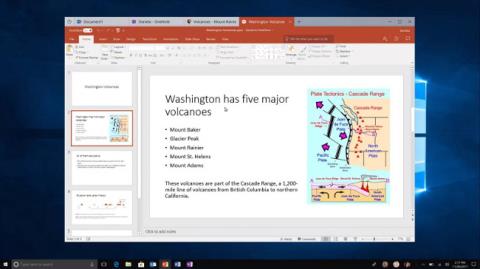Windows 10 build 17063 introduserer Set-funksjonen til noen alternativer i Insiders, her er hvordan du kan sjekke om den er tilgjengelig i installasjonen din. Bli med i Tips.BlogCafeIT for å lære hvordan du sjekker at settfunksjonen er aktivert på Windows 10 Insider Preview-bygget i denne artikkelen!
Sets er en ny funksjon som tilbys på Windows 10 som lar deg organisere apper, dokumenter og nettsteder i faner som ligner på hvordan faner fungerer i en nettleser.
Ideen er i hovedsak å bruke sett for å sikre at alle aktivitetene for en bestemt studie er koblet sammen i en enkelt opplevelse som du kan fortsette med ett klikk.

Microsoft tester for tiden denne funksjonen som starter med Windows 10 build 17063, men bare en gruppe deltakere i Windows Insider Preview- programmet vil motta den.
Hvordan identifisere faner i en aktivert applikasjon
Hvis du vil finne ut om sett-funksjonen er aktivert i Windows 10 build 17063-innstillinger, kan du følge disse trinnene:
1. Åpne Innstillinger - Innstillinger .
2. Klikk System - System .
3. Klikk på Multitasking .
4. Under " Faner i apper ", kontroller at du har aktivert alternativet Tillat at nye faner opprettes i mine vinduer .
Hvis du ikke ser delen " Faner i apper ", har du ikke settfunksjonen i innstillingene dine.
Sett-funksjonen er aktivert som standard på build 17063, noe som betyr at du bare trenger å åpne Innstillinger-appen, og hvis du ser en " + "-knapp som i Microsoft Edge, er den nye faneopplevelsen aktivert på enheten din. I tillegg kan du også åpne Microsoft Store-apper som Mail & Calendar , og hvis du ser " + "-knappen, har du slått på sett-funksjonen.
Denne funksjonen er fortsatt ganske ukjent for brukere, og det var noe som ikke ble kunngjort mye før i slutten av 2018 , da Redstone 5-oppdateringen ble utgitt. I tillegg er Sets-funksjonen bare et midlertidig navn. , Microsoft planlegger å kalle den et annet navn som snart den er klar.
Se flere artikler:
Har det gøy!